怎么用count函数统计员工数量
时间:2020-09-13 12:30:07
作者:重庆seo小潘
来源:
怎么用count函数统计员工数量? 1. 首先,在Excel中打开我们要进行操作的表格,小编这里就以下图所示表格为例: 推荐:《Excel教程》 2. 接着,将B11单元格选中,然后再点击页面上端的“公式”,在其下菜单栏中找到并点击“插入函数”。 3. 打开插入函数窗口
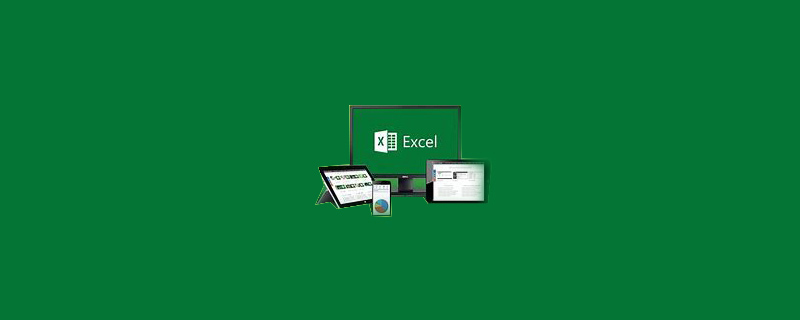
怎么用count函数统计员工数量?
1. 首先,在Excel中打开我们要进行操作的表格,小编这里就以下图所示表格为例:
推荐:《Excel教程》
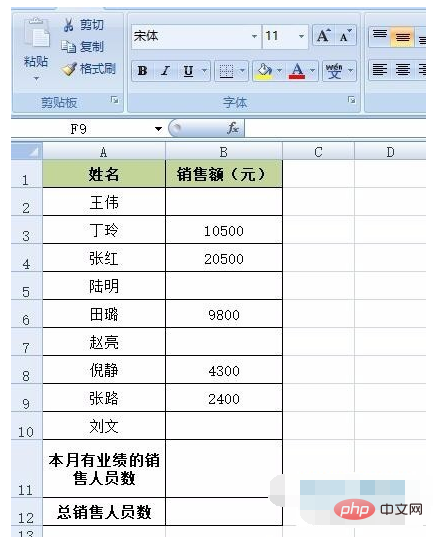
2. 接着,将B11单元格选中,然后再点击页面上端的“公式”,在其下菜单栏中找到并点击“插入函数”。
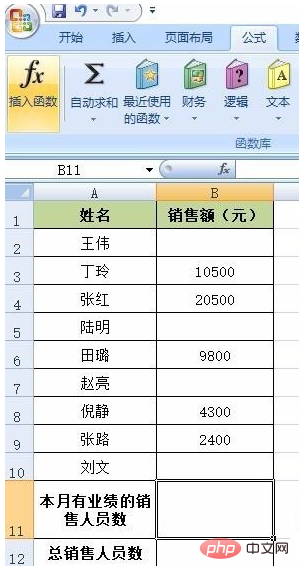
3. 打开插入函数窗口后,将“或选择列别”设置为“统计”,然后再选中“COUNT”函数。选完后,点击“确定”。
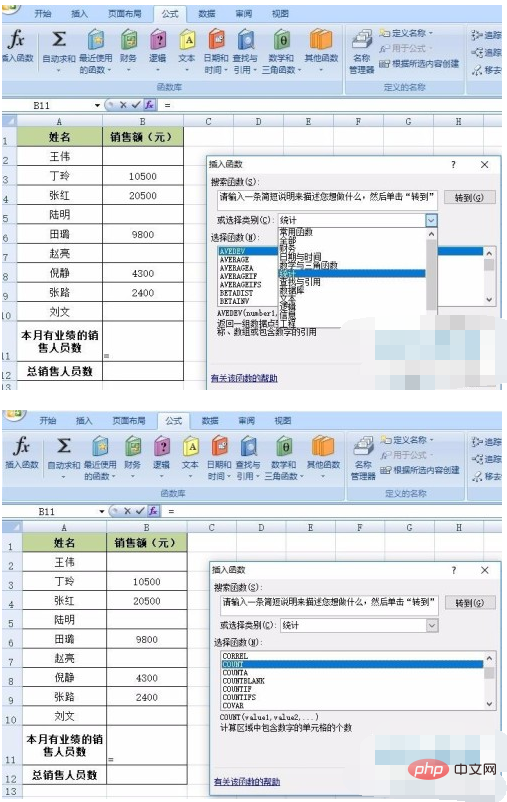
4. 打开函数参数窗口后,将B2-B10的单元格都选中,然后再点击“确定”,之后有销售额的销售人员人数就都会在B11单元格中显示出来,如下图二所示:
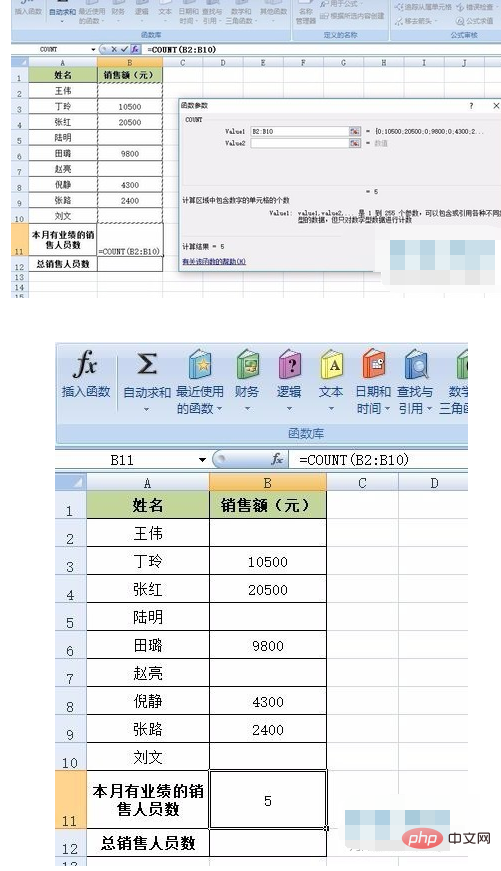
5. 接着,将B12选中,依次点击“公式”-“插入函数”。打开插入函数窗口后,先选择“统计”,然后再选中“COUNTA”函数。
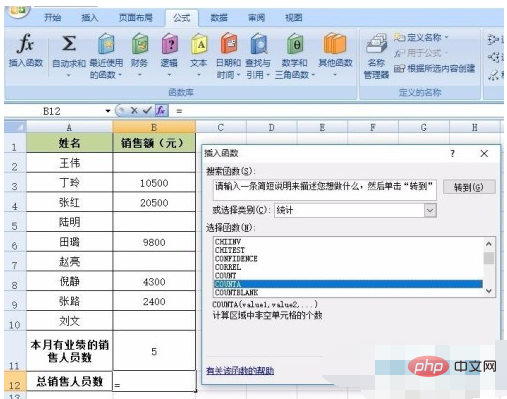
6. 打开函数参数窗口后,将A2-A10的单元格都选中,然后再点击“确定”。之后这组销售人员数就会在B12中显示出来,如下图二所示:
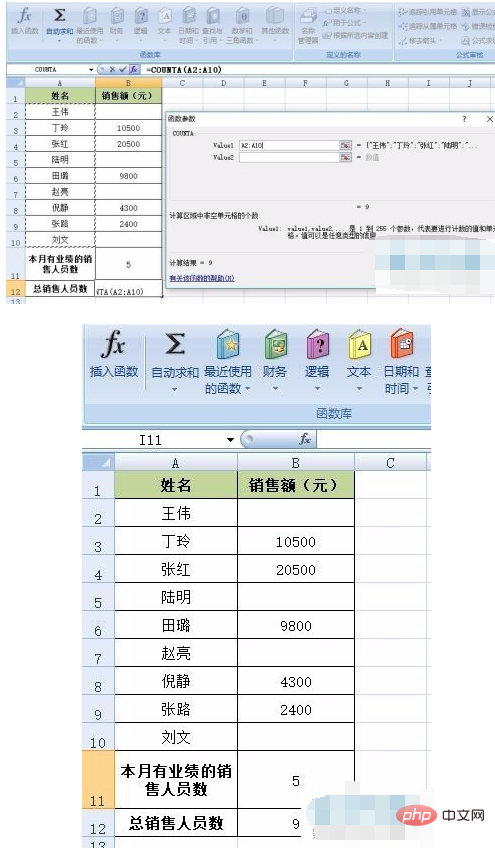 以上就是怎么用count函数统计员工数量的详细内容,更多请关注小潘博客其它相关文章!
以上就是怎么用count函数统计员工数量的详细内容,更多请关注小潘博客其它相关文章!


